Înainte de a partaja o foaie de calcul Excel, asigurați-vă că faceți aceste lucruri în primul rând
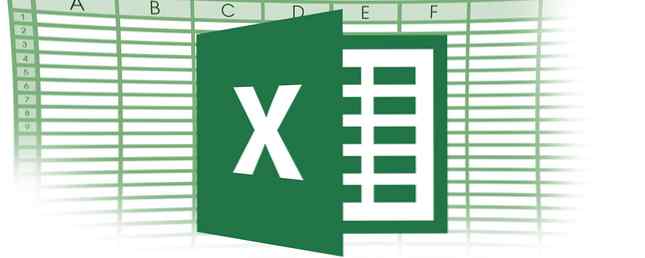
Împărtășirea registrelor de lucru Excel facilitează colaborarea cu privire la colectarea datelor. Dar, înainte de a pune fișierele dvs. Excel în mâinile altor persoane, iată câteva sfaturi pentru a vă pregăti foile de lucru pentru partajare.
Permiteți mai multe editări simultane
Dacă doriți ca mai mulți utilizatori să poată edita simultan o coală Excel, procedați în felul următor:
- Mergeți la Revizuire și sub Schimbări, clic Trimiteți o carte de lucru.
- În dialogul care se deschide, asigurați-vă că Permite modificări simultan cu mai mulți utilizatori este bifat.
- Salvați fișierul Excel într-o locație partajată în care alți utilizatori pot accesa acest fișier.

Un lucru pe care să-l rețineți: permiteți modificări conflictuale dacă doi utilizatori fac modificări în aceleași celule. Proprietarul fișierului va fi avertizat și poate alege ce modificări să fie păstrate sau aruncate.
Protejați foile de lucru sau celulele
Dacă există date specifice pe care nu doriți ca nimeni să le modifice sau să le ștergeți, puteți proteja o întreagă foaie de lucru, puteți proteja un registru de lucru sau puteți proteja anumite celule.
Dacă doriți să protejați o întreagă foaie de lucru sau un registru de lucru:
- Mergeți la Revizuire fila și faceți clic pe Protejați foaia de lucru. (Dacă preferați să protejați întregul registru de lucru, faceți clic pe Protejați registrul de lucru.)
- Scrie o parolă. Acest lucru va permite oricărei persoane care are parola să o depaneze, dar persoanele fără parolă o vor putea vedea în continuare.
- Sub 'Permite tuturor utilizatorilor din această foaie de lucru să " puteți selecta ce pot face ceilalți utilizatori pe foaia de lucru, inclusiv: celule de formatare, adăugați / ștergeți rânduri sau coloane și adăugați hyperlink-uri.
Dacă doriți să protejați o selecție de celule:
- Selectați celulele pe care doriți să le editați alții, faceți clic dreapta pe apoi și faceți clic pe Celule de format în meniul care apare.
- Navigați la Protecţie și asigurați-vă că Blocat este necontrolat.
- Treceți prin aceiași trei pași de mai sus.
Acum, toate celulele, în afară de cele care te-au pus ca deblocate, ar trebui protejate.
Adăugați meniuri derulante
Dacă doriți ca alți utilizatori să adauge doar dintr-o selecție de date către anumite celule, puteți crea un meniu drop-down pentru un anumit interval de celule. Puteți oferi utilizatorilor posibilitatea de a alege numai din lista respectivă sau de a le permite să introducă alte informații.
Pentru a adăuga un meniu drop-down la o gamă de celule, procedați în felul următor:
- Într-o foaie separată din registrul de lucru, creați o listă cu elementele pe care doriți să le includeți în meniul drop-down. Aceste elemente trebuie să fie într-un rând sau într-o coloană.
- Selectați întreaga listă, faceți clic dreapta și selectați Definiți numele.
- Va apărea o casetă de dialog unde puteți introduce un nume pentru lista dvs. Acesta poate fi orice lucru care funcționează pentru dvs. - pur și simplu nu includeți nici un spațiu.
- În foaia în care veți introduce datele, selectați celula sau celulele în care doriți să apară meniul derulant. Navigați la Date fila și faceți clic pe Data validarii.
- O casetă de dialog se va deschide până la Setări tab. În Permite câmp, selectați Listă.
- În Sursă câmp, tip = ListName.
- Asigura-te ca În cutia cu celule în cutie este bifat. Dacă nu doriți ca utilizatorii să nu poată lăsa celula necompletată, asigurați-vă că Ignorați caseta goală este necontrolat.
Următorii pași sunt opționali:
- Dacă doriți să apară un mesaj când se face clic pe o celulă, navigați la Mesaj de intrare tab. Aici puteți introduce un mesaj de până la 225 de caractere care se va afișa.
- Dacă doriți să apară o Alertă de eroare, navigați la Alertă eroare și asigurați-vă că Afișați alertă de eroare după introducerea datelor nevalide este bifat. Puteți introduce un mesaj specific pentru alerta de eroare.
Ce sfaturi aveți pentru utilizatorii Excel care doresc să-și împărtășească registrele de lucru? Spuneți-ne în comentariile.
Explorați mai multe despre: Microsoft Excel.


